WordPressのサイトの移行(移転・引越し)を自力で行うには、Wordpressファイルの移行とデータベースの移行が必要だ。
また、Wordpressのバージョンアップをする時には事前にデータベースのバックアップをする必要がある。
データベースの移行にはphpMyAdminにログインして、データベースのエクスポート及びインポートを行う。
しかし、思わぬエラーが出ることがある。
ここでは、失敗しないロリポップのデータベースのエクスポート方法をご紹介します。
※データベースのエクスポートのやり方はレンタルサーバーが変わっても基本的に同じ。
但し、ロリポップは1つのドメインに複数にWordPressをインストールすると、1つのデータベース内に接頭辞の異なる複数のデータベースが存在。⇒後述
データベースとは?
WordPressをインストールすると、記事を投稿すると記事のデータが増えていく。
こういったデータがデータベースに溜まっていく。
WordPress1つに対してデータベースは1個だ。
データベースは各レンタルサーバーのphpMyAdminで管理されている。
従って、サイトを移転するには、以下の作業が必要になる。
サイト移転に伴うデーターベース関連の作業
①ロリポップのphpMyAdminにログインし、データベースをエクスポート
②エックスサーバーでデータベースを新規で作成。
③エックスサーバーのphpMyAdminにログインし、データベースをインポート
④wp-config.phpのデータベース情報を修正
尚、phpMyAdminにログインする時のユーザー名・パスワード等もwp-config.phpに記載されている。
ロリポップは1つのデータベースで複数のデータベースを管理
エックスサーバーでは、WordPress1個=データベース1つに個別のユーザー名・パスワード等が対応しているが、ロリポップでは、1ドメインに複数のWordPressをインストールした場合、1つのユーザー名・パスワードで複数のデータベースを管理する事になる。
※WordPress1つに1つの接頭辞が割り振りされている。
※同じ接頭辞のファイルの固まりが1つのWordPressデータベース1個分
データベースのエクスポート
phpMyAdminを開く
ロリポップのphpMyAdminにログインしてデータベースにアクセス。
ロリポップのphpMyAdminは、「サーバーの管理・設定」→「データベース」。
以下のページで「phpMyAdminを開く」をクリック。
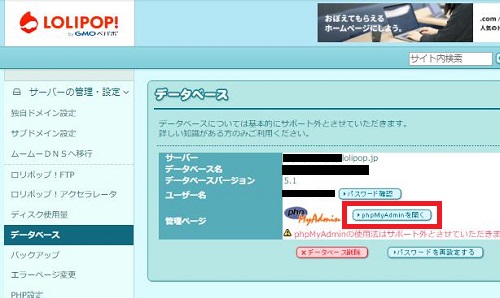
phpMyAdminにログイン
下記のページで、ユーザー名、パスワードを入力し、サーバの選択を行ったら、「実行」クリック。
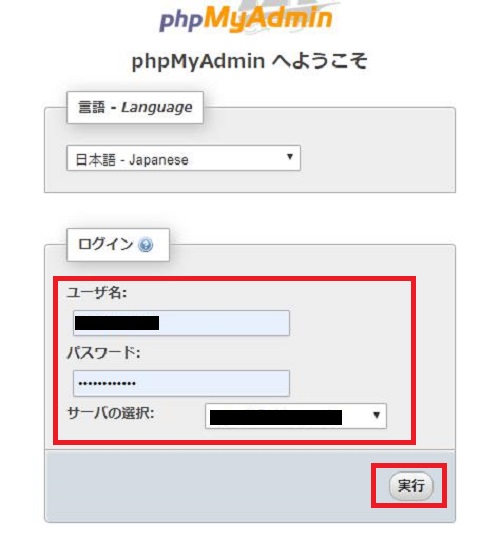
データベースのユーザー名・パスワード・サーバはどこ?
データベースのユーザー名・パスワード・サーバは移行予定のドメインのWordpressファイルのwp-config.phpに記載されている。
「サーバーの管理・設定」→「ロリポップ!FTP」をクリック。
移行予定のドメインのWordpressフォルダを開く。
下記の赤枠内の個所ををメモ帳等にコピペ。
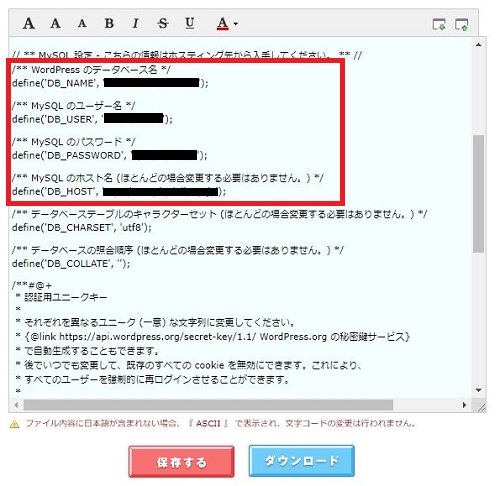
そして、データベース情報を下にスクロールし、「WordPress データベーステーブルの接頭辞」もメモ帳等にコピペ。
下記の「$table_prefix = ‘●_’;」の「●_」の部分。

各々の値「’●●●●’」の「●●●●」を入力と選択を行い、phpMyAdminにログイン。
接頭辞は何?
これでphpMyAdminにログイン出来るのだが、問題が発生。
私の場合、1つのドメインに複数のWordpressをインストールしており、1つのデータベースに複数のデータベースが存在。
※仕様はレンタルサーバーによって異なり、エックスサーバーではデータベース1個にデータベース1個。
下図では、接頭辞がwp1_からwp3_まで見えるが、これ以外に、wp4_、wp5_、wp_もある。
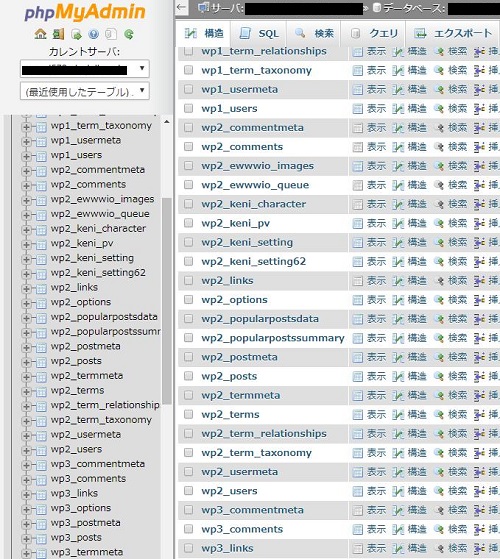
問題は、以降予定のドメインのデータベースはどれかということ。
この情報も実は、前述のwp-config.phpに記載されている。
データベースをエクスポート
エラーが出やすいのは、エクスポートの場面だ。
エラーの最大の原因はデータベースの容量が大きい事。
1つのドメイン下に複数のWordpressをインストールした場合は注意が必要だ。
ロリポップの場合は1つのデータベースの複数の接頭辞(データベース)が管理されているので、全部のデータベースをエクスポートしようとすると、失敗する。
移行予定のドメインのWordPressのデータベースを選択
1WordPressには1つのデータベースなので、該当する接頭辞ファイルだけ選択する必要がある。
例えば、以降予定のドメインのデータベースの接頭辞が「wp_」なら、「wp_」のファイルにチェックを入れ、一番したの「チェックしたもの:」のプルダウンメニューから「エクスポート」クリック。
「エクスポート」時の設定
次の画面では以下の設定を行い「実行」をクリック
●圧縮:なし→zip形式
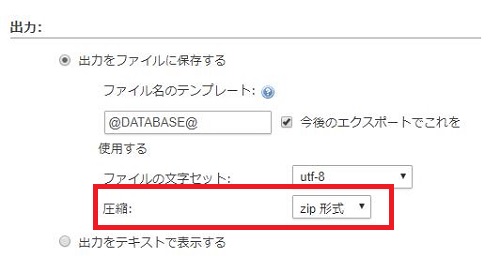
●追加コマンド:「DROP TABLE / VIEW / PROCEDURE / FUNCTION / EVENT コマンドを追加する」のチェック
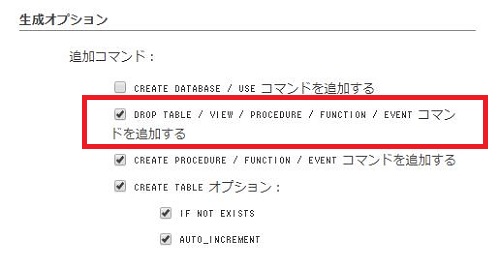
問題がなければ、ファイル保存の画面が表示される。
保存画面が中々表示されず、エラーメッセージが出る場合は、容量の大きいファイルが含まれている可能性がある。
容量の大きいファイルとは?
容量は各ファイルの右の方にある数字。
私の場合、アクセス解析のプラグインstatpressのデータが異様に大きかった。
statpressはサイトが重くなるので今は使っていない。
しかし、今までのデータは残ったまま。
statpressにチェックを入れ「削除」。
以上、ロリポップのデータベースをエクスポートに成功。
次にデーターベースのインポートについて解説します。⇒失敗しないデータベースのインポート方法【サイト移行】

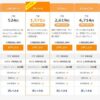
」トップ-100x100.jpg)


